大白菜u盘装系统win7手动运行 大白菜u盘安装win7
时间:2023-02-09阅读量:
有朋友问,自己的win7笔记本有点毛病,用起来很卡,使用大白菜u盘重新安装win7可不可以解决卡顿问题呢?小编回答,如果你的笔记本配置老旧或者太低,那么重新安装系统并不能带来多大的改善,建议升级硬件。因系统垃圾过多,或中病毒导致的
大白菜u盘安装win7
一、u盘启动盘制作
1、首先,下载大白菜u盘启动盘制作工具到电脑桌面。
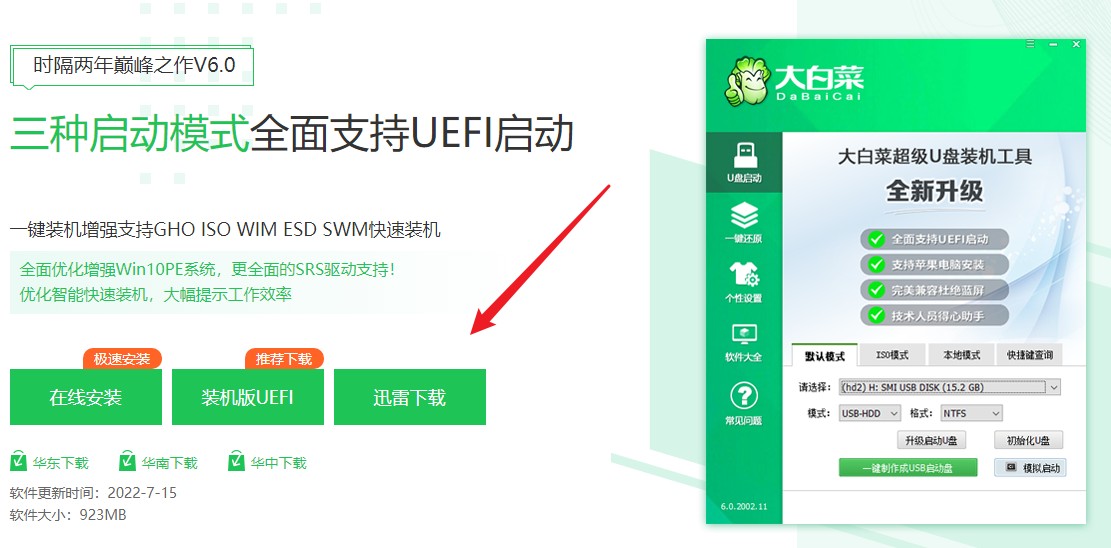
2、选择“u盘启动”,在“默认模式”下,点击“一键制作成usb启动盘”。
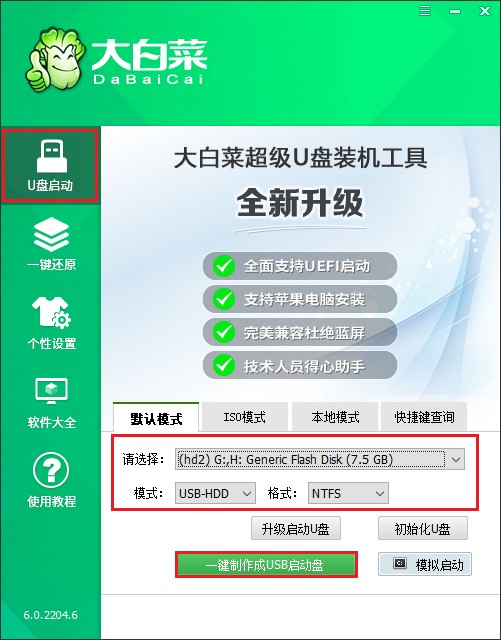
3、制作u盘启动盘会格式化u盘数据,请提前备份u盘重要数据再进行制作,以免丢失!
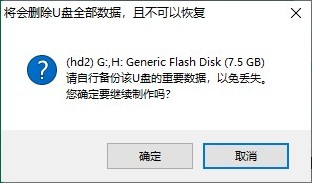
4、等待制作完成,出现启动u盘制作成功的提示。
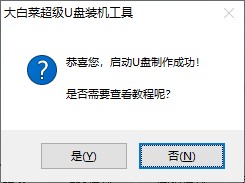
5、制作启动u盘完成后,接下来是准备系统镜像,可以到msdn网站下载,然后存放到u盘根目录下。
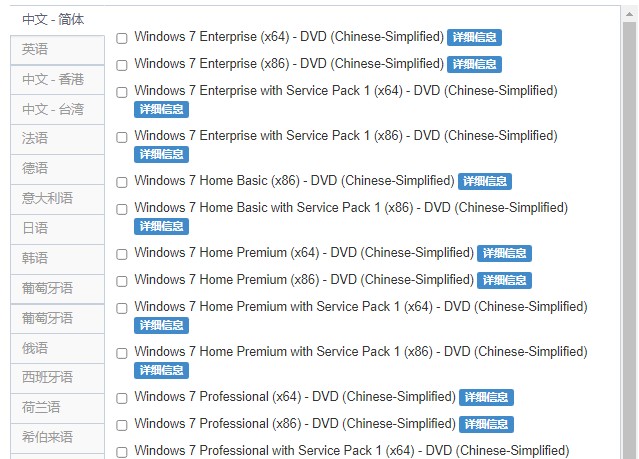
二、设置u盘启动
1、重新启动电脑,出现开机logo时,快速按下U盘启动快捷键,直到进入启动菜单的设置页面。
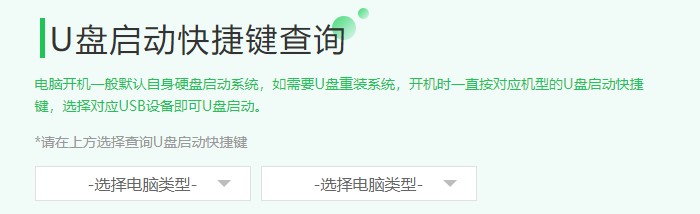
2、进入启动菜单设置页面中,请选择u盘选项回车。PS:u盘选项即带有usb字样的选项或者显示你的u盘名称。
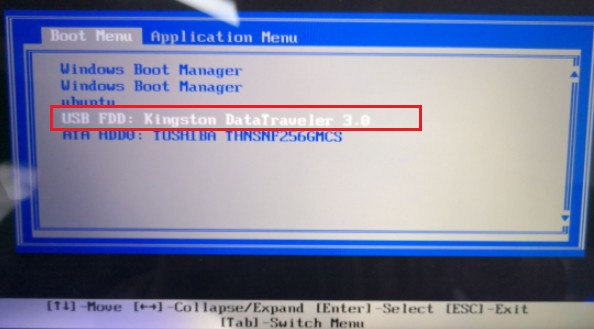
3、通过设置u盘启动,来到pe主菜单页面,选择第一选项,按回车键进入大白菜PE系统。
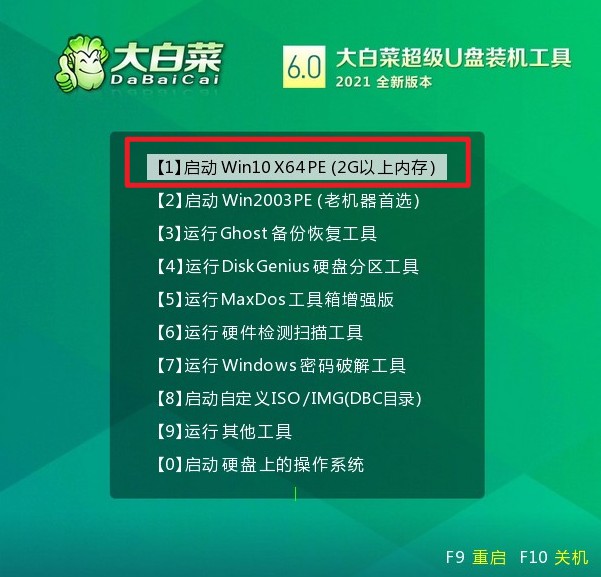
三、u盘装系统步骤
1、打开大白菜一键装机工具,从u盘中选择事先准备的镜像,安装在c盘。
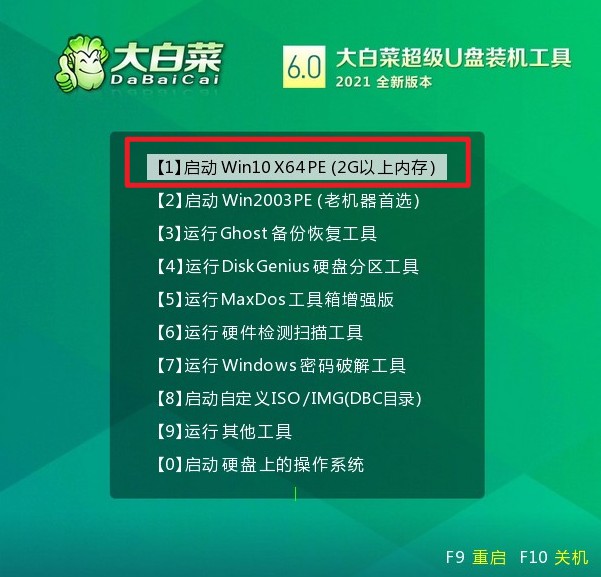
2、勾选系统网卡和usb驱动安装,点击“是”。
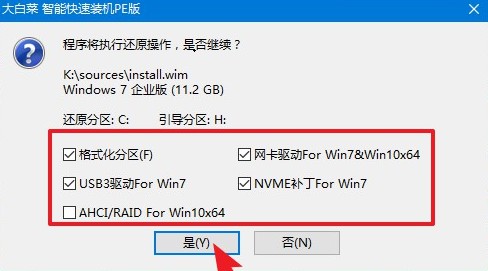
3、勾选复选框“完成后重启”,等待系统安装完成,重启时拔出u盘。
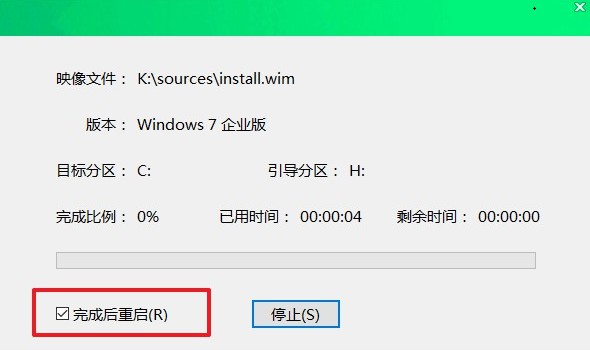
4、重启后,进入系统桌面就意味着系统安装成功!

以上是,大白菜u盘安装win7的具体操作步骤。电脑系统问题,包括系统垃圾过多导致的卡顿问题,基本都能够通过重装系统解决。但是,硬件方面的问题,就需要找电脑师傅了。好咯,这篇重装系统教程就带大家了解到这里了,有需要的用户可以收藏哦,更多精彩教程,尽在本站!